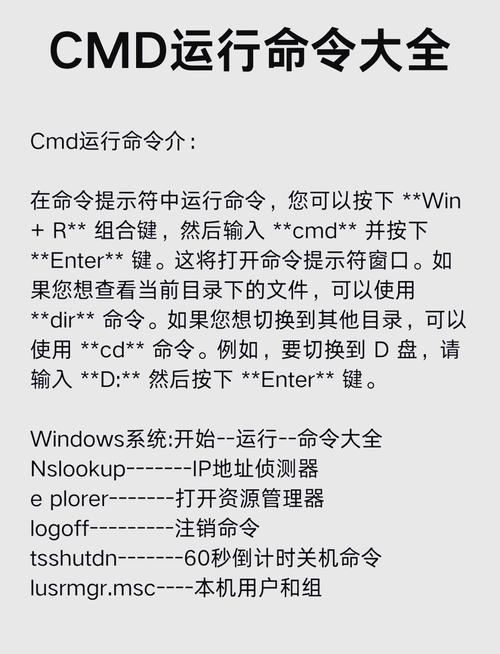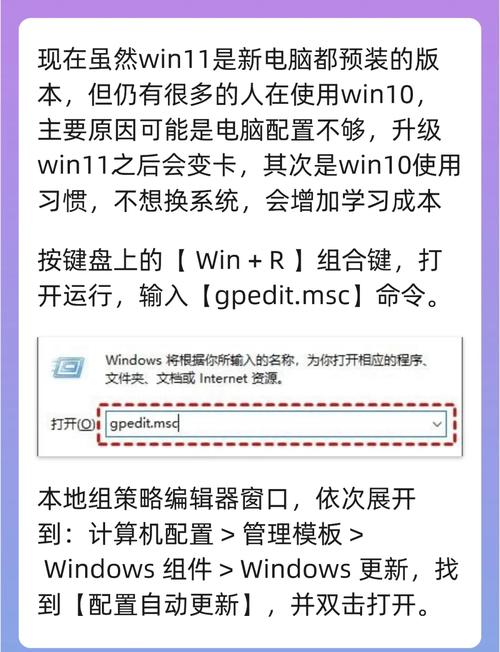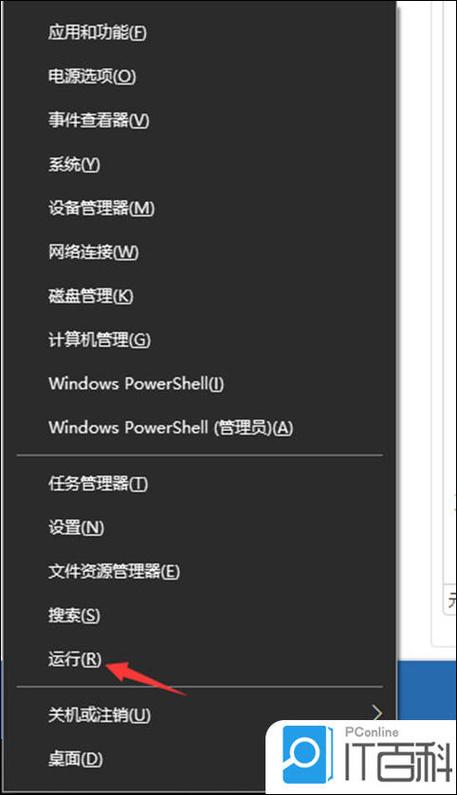如何在Windows 10上打开命令窗口
在Windows 10上打开命令窗口,可以按照以下步骤操作:,,1. 按下Win键(通常在键盘左下角)和R键,同时按下,打开“运行”对话框。,2. 在“运行”对话框中输入“cmd”,然后按下回车键。,3. 命令窗口就会出现在屏幕上。,,也可以通过在开始菜单中搜索“命令提示符”来打开命令窗口。以上步骤简单易懂,适合Windows 10用户快速打开命令窗口。
Windows 10命令窗口打开指南
在Windows 10操作系统中,命令窗口(也称为命令提示符或CMD)是一个非常实用的工具,它允许用户执行各种系统命令和脚本,无论是系统管理员还是普通用户,都可以通过命令窗口来执行各种任务,如查看系统信息、运行程序、管理文件等,本文将详细介绍如何在Windows 10上打开命令窗口。
一、通过Windows搜索栏打开命令窗口
1、在Windows 10的任务栏上,点击搜索图标(或使用快捷键Win+S),打开搜索栏。
2、在搜索栏中输入“命令提示符”或“CMD”,系统会自动搜索并显示相关的结果。
3、点击搜索结果中的“命令提示符”或“CMD”,即可打开命令窗口。
二、通过运行对话框打开命令窗口
1、同时按下Win+R键,打开运行对话框。
2、在运行对话框中输入“cmd”,然后点击“确定”按钮。
3、系统将打开一个新的命令窗口。
三、通过快捷方式打开命令窗口
1、在桌面上右键单击,选择“新建”->“快捷方式”。
2、在弹出的对话框中输入“cmd.exe”,然后点击“下一步”。
3、为快捷方式命名(如“命令窗口”),并选择一个合适的图标(可选)。
4、点击“完成”创建快捷方式,将此快捷方式放置在易于访问的位置(如桌面或任务栏),以便快速打开命令窗口。
四、通过其他应用程序打开命令窗口
在某些情况下,您还可以通过其他应用程序或工具来打开命令窗口,某些编程编辑器或集成开发环境(IDE)提供了直接打开命令窗口的功能,您可以根据所使用的应用程序或工具的说明进行操作。
五、注意事项
1、在使用命令窗口时,请确保您了解所执行命令的含义和可能产生的后果,不正确的命令可能会导致系统故障或数据丢失。
2、在执行任何命令之前,请确保您有足够的权限来执行该命令,如果您没有足够的权限,可能需要以管理员身份运行命令窗口。
3、在执行涉及文件或系统设置的命令时,请务必小心谨慎,建议在执行任何重要操作之前先备份相关数据。
4、如果您不熟悉某些命令或不确定如何使用它们,请查阅相关文档或寻求专业人士的帮助。
六、常见操作与技巧
1、使用Tab键自动补全:在输入命令时,按下Tab键可以尝试自动补全命令或参数,这有助于提高输入速度和准确性。
2、使用上下箭头键浏览历史记录:在命令窗口中输入部分命令后,按下上下箭头键可以浏览之前执行过的命令,这有助于快速重复执行之前执行过的命令。
3、更改当前目录:使用“cd”命令可以更改当前工作目录。“cd C:\Users\YourUsername”可以将当前目录更改为指定用户的文档文件夹。
4、查看帮助信息:在命令窗口中输入“help”或特定命令的“/?”可以查看相关帮助信息,了解该命令的用法和参数说明。
5、批量执行命令:将多个命令保存在一个文本文件中(每个命令占一行),然后使用“cmd /f:filename.txt”命令批量执行这些命令,这可以提高批量操作的效率。
6、使用管道符和重定向符:管道符(|)和重定向符(>)等特殊字符可以帮助您将一个命令的输出作为另一个命令的输入,或将输出保存到文件中以便后续处理和分析等操作,这些高级技巧可以帮助您更高效地处理数据和执行任务。
7、保持安全意识:在执行任何涉及系统设置的命令时,请确保您了解该命令的作用和可能产生的后果,并始终保持安全意识以避免潜在的风险和威胁,建议不要随意执行来自不可信来源的命令或脚本文件以防止恶意软件或攻击的传播和危害您的系统安全和数据安全等风险的发生。。
8、定期清理和优化:定期清理不必要的文件和程序以释放系统资源并提高性能也是非常重要的操作之一。,您可以使用系统自带的工具或第三方优化软件来清理磁盘空间、优化启动项等以改善系统性能和稳定性等指标。,同时也要注意及时更新系统和软件以修复潜在的安全漏洞和问题等风险的发生。,总之在Windows 10上打开和使用命令窗口需要一定的技巧和注意事项但是只要您掌握了相关知识和技巧就可以充分利用这个强大的工具来完成各种任务和操作了。,希望本文能够帮助您更好地了解和使用Windows 10上的命令窗口。。